Уже довольно давно в качестве проигрывателя медиа контента на телевизоре я использую Kodi, который водружен на Ubuntu. За время использования Kodi получил новое имя, раньше назывался XBMC, диск с системой переехал на SSD, вышло из строя пара жестких дисков с загруженным контентом, было сменено несколько пультов, но железо, а главное сам медиацентр остается тот же по сей день. Приобретением TV приставки задавался не раз, но как-то всё не срасталось, по большей части из-за того, что основные функции, а это, просмотр фильмов и Youtube, Kodi покрывает на 100%. Настроил IPTV предоставляемый провайдером, но это только из любопытства и скила настройки MikroTik, т.к. то что вещают эфирные медиа смотреть невозможно.
Столкнувшись с TV приставкой Mi Box S, решил тоже обзавестись чем-то подобным, но т.к. опыта использования подобных устройств не было, то «на попробовать» выбор пал на Mi TV Stick. Поскольку моя старенькая плазма больше FullHD не поддерживает, то брать более мощное устройство нет смысла, если не понравится, то устройство всегда можно подарить или продать.
ПОЛНАЯ НАСТРОЙКА XIAOMI MI TV STICK 4K С НУЛЯ. ОТ ВКЛЮЧЕНИЯ И ДО ПРОСМОТРА
Mi TV Stick покупался на всем известной китайской площадке по цене меньше 2300р. с купоном. Ссылка на продавца.
Комплектация Mi TV Stick
Mi TV Stick поставляется в небольшой оранжевой коробке. В комплект входит:
- Устройство
- Bluetooth пульт с функцией голосового управления, работает от двух элементов питания AAA (в комплекте отсутствуют)
- Блок питания 5V, 1A
- Провод micro-USB
- Провод удлинитель HDMI
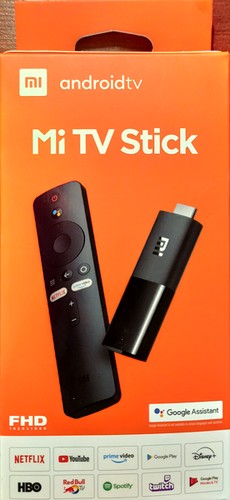
Судя по более ранним обзорам и отзывам, удлинителя HDMI в первых комплектах не было. Возможно в Xiaomi быстро поняли свою недоработку и последующие поставки стали комплектоваться данным удлинителем. Наличие в устройстве micro-USB кажется неким приветом из прошлого, похоже, что на китайских складах запасы таких проводов и разъемов еще далеки от исчерпания. И. батарейками придется запастись сразу, в пульте их нет.

Технические характеристики
Процессор: Amlogic S805Y (Quad-core Cortex-A53)
ГП: Mali-450
ОЗУ: 1Гб.
Flash память: 8Гб (пользователю доступно ~5Гб.)
Wi-Fi: 802.11a/b/g/n/ac, Dual-band 2.4GHz и 5GHz.
Bluetooth: 4.2
OS: Android TV 9
Габариты: 92,4х30,2х15,2 мм.
Вес: 28г.
Дополнительно: Поддержка Chromecast
Максимальное разрешение 1920×1080 (FullHD). Один USB разъем используемый только для подключения питания.
Подключение Mi TV Stick
Устройство подключается непосредственно в телевизор в разъем HDMI, если по каким-то причинам подключение напрямую невозможно, то через HDMI удлинитель из комплекта. Запитать можно от USB разъема с выдаваемым током 1А в телевизоре или от комплектного блока питания. При использовании питания от телевизора, устройство будет отключаться вместе с телевизором и заново загружаться при включении, если использовать блок питания, то при отключении приставка будет уходить в сон. У меня устройство подключено в ресивер Pioneer, попробовал запитать от USB разъема в ресивере, но устройство не завелось, пришлось использовать блок питания.
Настройка Xiaomi Mi TV Stick и установка любых программ APK
Первое включение не вызывает никаких трудностей, следуя инструкциям на экране приставка подключается к Wi-Fi и аккаунту Google, будет предложено дополнительное ПО для установки сразу. Из коробки устанавливаются программы Yuotube, Google Play фильмы, Google Play музыка, Netflix, Prime video и удалить штатными средствами их невозможно. По окончании настройки и установки всего ПО появится стандартный рабочий экран Android TV.
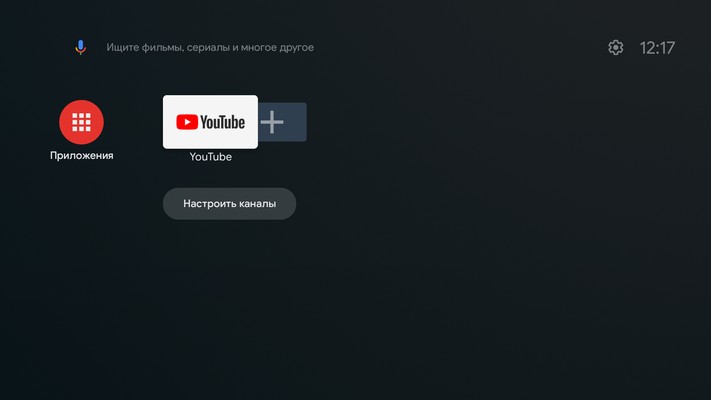
После установки рекомендую обновить встроенное ПО и установленные программы. Процесс этот не быстрый т.к. приставка при обновлении уходит в некоторый ступор. Вообще установка и обновление программ у устройства вызывает некоторые проблемы, сказывается наличие 1Гб оперативной памяти, приставка перестает быть отзывчивой, нажатие на пульте кнопок не приводят ни к каким действиям.
Wi-Fi двухдиапазонный. У меня под одним SSID работают оба диапазона (2.4GHz и 5GHz) и при подключении, если есть поддержка, устройство подключается на 5GHz, Xiaomi TV Stick не стал исключением. Иногда, если есть проблемы с пятеркой, то устройство переподключается на двушку, для исправления ситуации достаточно выключить и включить Wi-Fi модуль в приставке. Из выявленных проблем с Wi-Fi — свисток не подключался на 5GHz пока на точке доступа не был выставлен канал 36 (5180MHz).
Пульт ДУ
Пульт ДУ маленький, легкий, удобно лежит в руке, все кнопки легко доступны большим пальцем. Каждая кнопка ощущается интуитивно, промахнуться управляя в слепую тяжело. Есть две белые кнопки для быстрого доступа к сервисам Netfilx и Prime video, программы идут из коробки и удалить их нельзя.
Имеется кнопка для быстрого доступа к голосовому поиску, микрофон расположен в верхней торцевой части. Голосовой поиск активируемый кнопкой глобальный, искомый контент пытается анализироваться по всем установленным приложениям. Пульт подключается по Bluetooth, тыкать в приставку им не надо, да и форм-фактор подразумевает то, что устройство будет спрятано далеко за телевизором.
Режим аэромыши отсутствует. Наверно, не хватает кнопки быстрого отключения звука, т.к. если вдруг надо срочно его выключить, то под рукой оказывается этот пульт, но это мелочи. Отсутствие батареек в комплекте несколько огорчает, я не думаю, что компания экономит на этом много, но положив их и увеличив цену на стоимость батареек только бы выиграла, покупателям все равно они нужны, не все хранят дома стратегический запас батареек.

Установка APK на Mi TV Stick
В устройстве есть возможность устанавливать программы из APK файлов, но поскольку USB разъемы для подключения внешних устройств отсутствуют, то необходимо использовать дополнительное ПО. Из Google play устанавливается программа File Commander. В меню Настройки -> Настройки устройства -> Безопасность и ограничения -> Неизвестные источники для установленного File Commander надо разрешить установку программ. Запустив File Commander в блоке PC File Transfer разрешаем подключение к устройству, теперь на компьютере введя в браузере указанный на экране телевизора адрес получаем доступ к внутреннему хранилищу, выбираем необходимую папку и копируем в нее необходимые файлы.
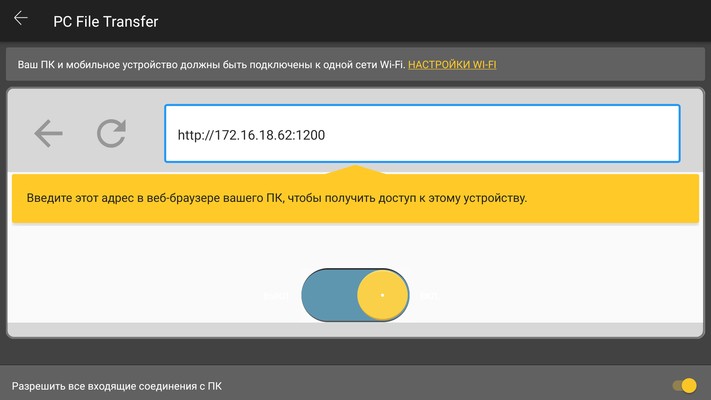
Второй способ передать на приставку файлы. В том же File Commander войти в аккаунт (поддерживается Google авторизация) и получить 5Гб облачного хранилища под названием MobiDrive . Установив File Commander на телефон или планшет и авторизовавшись в программе, вы получаете возможность перекидывать файлы с телефона на TV приставку и обратно через облако программы. Программа периодически будет просить купить у нее что нибудь, но смело на это забиваем, бесплатного функционала вполне достаточно.
На TV приставке переходим в папку с залитыми APK файлами, не забываем отключить доступ в случае PC File Transfer , выбираем нужный файл и устанавливаем его, возможно появится уведомление с подтверждением на установку, после чего файл будет установлен.
Использование мыши
Ранее уже говорилось, что в устройстве отсутствуют USB разъемы, поэтому, если есть необходимость, то необходимо использовать Bluetooth мышь или Bluetooth пульт с поддержкой аэромыши. В штатном пульте ДУ поддержка функции аэромыши отсутствует. У меня без проблем подключилась старенькая Bluetooth мышь Logitech.
Использование
UPD: данный раздел обновлен после четырех месяцев использования устройства.
Основной набор программ, который я использую: YouTube, Кинопоиск HD, HD VideoBox, Wink, MX Player, VLC, Zona, Ace Stream, Num.
UPD: MX Player снова в строю, проблема его тормозов таилась в перегреве устройства (см. ниже в проблемах).
Все программы загружаются быстро, иногда бывают залипания на первоначальной загрузке стартового контента. Бывает рамки под промо картинки пустые и данные в них подгружаются в течении следующих 5 — 7 секунд, но устройство при этом отзывчивое.
При начале воспроизведения загрузка ролика длится секунд 5 — 10, после начинается воспроизведение, при наличии стабильной связи обычно никаких проблем с воспроизведением нет, ролики перематываются везде быстро, подгрузка контента после перемотки не занимает более 3 секунд. И так было первые пару недель. После устройство начало тормозить, навигация по меню была с большими задержками, программы могли запускаться бесконечно долго, просмотр контента тоже стал лотереей, ролик воспроизводится, воспроизводится и не воспроизводится. Все объясняется просто, устройству не хватает вычислительной мощности, в частности оперативной памяти.
В Android TV установленные программы на главном экране выводят рекомендованный для просмотра контент, сначала его практически нет, но со временем количество рекомендаций разрастается как снежный ком, причем рекомендации начинают сыпаться из программ, которыми не пользуешься, например, поставил какое-нибудь Okko запустил и оставил, на случай появления заветного промокода, а рекомендации из него начинают приходить. Обновление этого контента периодически вводит устройство в глубокий ступор, поэтому, необходимо выполнить оптимизацию настроек на устройстве.
Первым делом заходим в Google Play и в настройках отключаем автоматическое обновление приложений, обновлять будем периодически руками.
Переходим в Настройки -> Приложения -> Все приложения , удаляем все ненужные программы. Последовательно проходим по всем оставшимся установленным приложениям и отключаем в них Уведомления . Отключаем системные приложения: Google Play игры (это устройство не подходит для игр), если не пользуетесь Google Play фильмы, Play музыка, Live Channels, Netflix и Prime Video, то их тоже отключаем.
Отключаем для всех приложений Настройки каналов на главном экране в Настройки -> Настройки устройства -> Главный экран -> Настройка каналов . Здесь же можно отключить избранное, но я отставил для Кинопоиск HD, удобно включать фильм с места остановки.
После установки нового приложения не забываем для него выполнить вышеописанное.
Активируем режим разработчика: Настройки -> Настройки устройства -> Об устройстве, в самом низу на пункте Сборка нажимаем до тех пор, пока не появится надпись: Вы стали разработчиком. В режиме разработчика ( Настройки -> Настройки устройства -> Для разработчиков ) в меню Анимация окон и Анимация переходов выставить Без анимации .
После выставления этих настроек работа устройства становится плавной, переходы по меню без непонятных задержек, устройство не уходит периодически в ступор (кроме обновления ПО, но теперь обновления будут ставиться вручную :)), программы загружаются быстро, воспроизведение контента без тормозов.
Фильмы 4K я не проигрывал, на моем FullHD телевизоре это перебор, читал/смотрел, что устройство его не воспроизводит, показывая черный экран и анимацию загрузки. Но в приложении Wink попробовал запустить 4K канал, устройство его успешно открыло, изменив разрешение картинки до FullHD.
Про игры тоже не могу ничего сказать, простенькие управляемые с пульта типа BadLand играются без проблем, а для игр потяжелее, типа гонок, нужен геймпад, к сожалению, у меня его нет.
Chromecast — работает. Работает без проблем. Просматриваемый контент можно отправить на телевизор досматривать на большом экране. Yandex музыка — легко, на экран выводится обложка композиции, звук через колонки. В режиме Трансляция можно вывести на телевизор рабочий стол телефона или планшета, открыть документы, презентацию, запустить игру.
При этом приставка и телефон должны находиться в одной сети!
При проигрывании фильмов через MX Player для фильмов в качестве Full HD, на некоторых есть залипания, иногда помогает переключение между декодером (HW, HW+, SW), но не всегда, поэтому MX Player по умолчанию был заменен на VLC player. У VLC за месяц использования таких проблем не наблюдается.
Просмотр видео с торрентов
UPD: данный раздел добавлен после четырех месяцев использования устройства.
Это возможно. Попробовал TorrServe и Ace Stream, первый подходит для небольших роликов, с большими файлами не справляется, через минут 20-30 воспроизведение наглухо зависает и помогает только перезапуск программы, но и тут не все гладко, перемотать ролик на место остановки не всегда получается. Ace Stream работает гораздо лучше, но настройки по умолчанию подходят не для всех роликов. В настройках движка Ace Stream я выставил следующее:
- Буфер VOD — 10 сек
- Буфер Live — 15 сек
- Объем кэша на диске — 1500 Mb
- Объем кэша ОЗУ — 200 Mb
- Выбранный плеер — Ace Stream
С этими настройками у меня без особых проблем воспроизводятся фильмы в качестве Full HD размером до 15 Gb, иногда бывают секундные подвисания, но не критичные. Фильмы большего объема и более высоким битрейтом уже могут давать неприятные задержки. Перед началом просмотра желательно подождать какое-то время чтобы кэш предварительно заполнился, в противном случае его может не хватать и будут периодические остановки для его заполнения. Если с такими настройками видео все равно притормаживает, то размер кэша на диске можно увеличить до 2000 Mb, но надо удостовериться что бы на устройстве было достаточно места для него.
Итог
Устройство однозначно мастхэв, но только после отключения некоторых функций. Оно однозначно даст вторую жизнь старому телевизору, необходим только HDMI разъем. За счет своих размеров его можно брать с собой в дорогу, все, что необходимо в месте пребывания — это телевизор и Wi-Fi, в наше время это почти повсеместно.
Замеченные проблемы
UPD: добавлено после 6 месяцев использования устройства.
Обнаружиласть проблема перегрева и последующее отключение устройства при использовании программы Кинопоиск HD. Сначала редким отключениям не придавалось значение, но количество отключений устройства начало доходить до 3х — 4х раз за фильм. MX Player начинал лагать при воспроизведении. Программно решить проблему не удалось, пришлось решать проблему охлаждения кардинально, подробнее можно прочитать в статье Улучшение охлаждения Mi TV Stick.
UPD: данный раздел добавлен после четырех месяцев использования устройства.
Все-таки устройство лучше устанавливать так, чтобы была более-менее хорошая вентиляция, т.к. при постоянной работе в режиме воспроизведения роликов в качестве Full HD и недостаточной вентиляции устройство перегревается и может отключиться, если его включить заново и продолжить просмотр, то минут через десять оно заново отключится. Помогает оставление устройства отключенным минут на 15-20.
UPD: Для роутеров MikroTik, чтобы устройство подключалось только к Wi-Fi 5GHz при одинаковом SSID для обоих диапазонов в Access List необходимо добавить правила в Access List и Connect List. В Access List добавляем два правила, первое на разрешение подключения к интерфейсу 5GHz, второе на запрещение подключения к интерфейсу 2.4GHz. В MikroTik добавляем первое правило в окне Wireless -> Access List -> +
- MAC Address — MAC адрес TV Stick, можно узнать в настройках приставки или, при получении адреса по DHCP, в IP -> DHCP Server -> Leases .
- Interface — Wi-Fi интерфейс 5GHz, обычно wlan2
- Authentication — Вкл.
- Forwarding — Вкл.
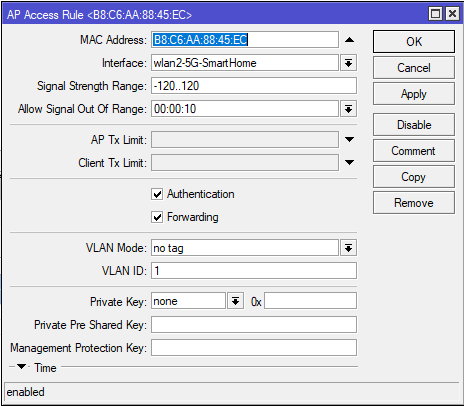
Добавляем второе правило на запрет подключения к 2.4GHz
- MAC Address — MAC адрес TV Stick, можно узнать в настройках приставки или, при получении адреса по DHCP, в IP -> DHCP Server -> Leases .
- Interface — Wi-Fi интерфейс 2.4GHz, обычно wlan1
- Authentication — Откл.
- Forwarding — Откл.
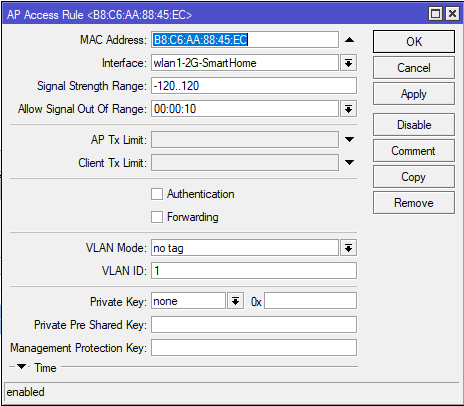
В Connect List создаем правило на подключение к точке 5GHz, Wireless -> Connect List -> +
- Interface — Wi-Fi интерфейс 5GHz, обычно wlan2
- MAC Address — MAC адрес TV Stick
- Connect — разрешаем подключение
- Security Profile — профиль безопасности для подключения к точке
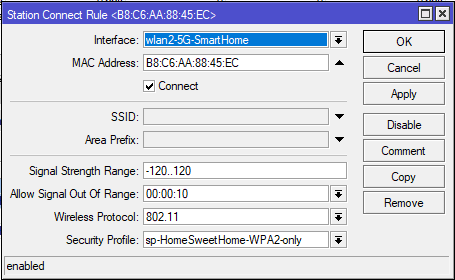
После применения настроек при включении Mi TV Stick должен всегда подключаться к точке на 5GHz.
Источник: stupidhouse.ru
Личный опыт: как я четыре месяца пользовался ТВ-приставкой Xiaomi Mi TV Stick

В конце 2020 года я купил бюджетную ТВ-приставку Xiaomi Mi TV Stick. Позиционирование компании и обзоры в сети говорили, что это достойный вариант для старых телевизоров без «мозгов» и мониторов. Все оказалось правдой, а я остался доволен. Но от нюансов и мелких недочетов китайцы свою модель не избавили.
В этом обзоре я поделюсь опытом использования Xiaomi Mi TV Stick, расскажу для чего эта смарт-приставка подойдет, а в каких случаях нужно смотреть варианты дороже. Также поговорим о конкуренте и некоторых хитростях для оптимизации работы.
Комплектация
У Xiaomi Mi TV Stick небольшая ярко-оранжевая коробка.

Внутри сама ТВ-приставка, компактный пульт, кабель USB-microUSB для питания, блок питания, переходник с проводом и макулатура.

Внешний вид
Xiaomi Mi TV Stick выглядит как флешка после тренажерного зала. Смарт-приставка немного больше обычной флешки.

Для сравнения сделал это фото.

Корпус пластиковый. Есть глянец и мат. Первое легко царапается, но если часто не дергать, то и повреждений останется минимум. У меня она выглядит почти идеально. Работает ТВ-приставка только с одним телевизором, а значит руками никто не трогает.
А даже если со временем устройство поистреплется, то оно же все равно находится за экраном.
Вместо стандартного USB у флешек, главный разъем Mi TV Stick — HDMI. По нему она подключается к любому нужному устройству и прячется за него.

Если, например, телевизор с разъемом сбоку весит на стене, а вы пользуетесь ТВ-приставкой где-то еще, есть возможность использовать комплектный переходник-удлинитель. Выглядеть это будет неряшливо, зато не нужно каждый раз тянуться рукой за ТВ, а лицом упираться в стену.

Да и никто не мешает спрятать и эту конструкцию, чтобы и ее почти не было видно.
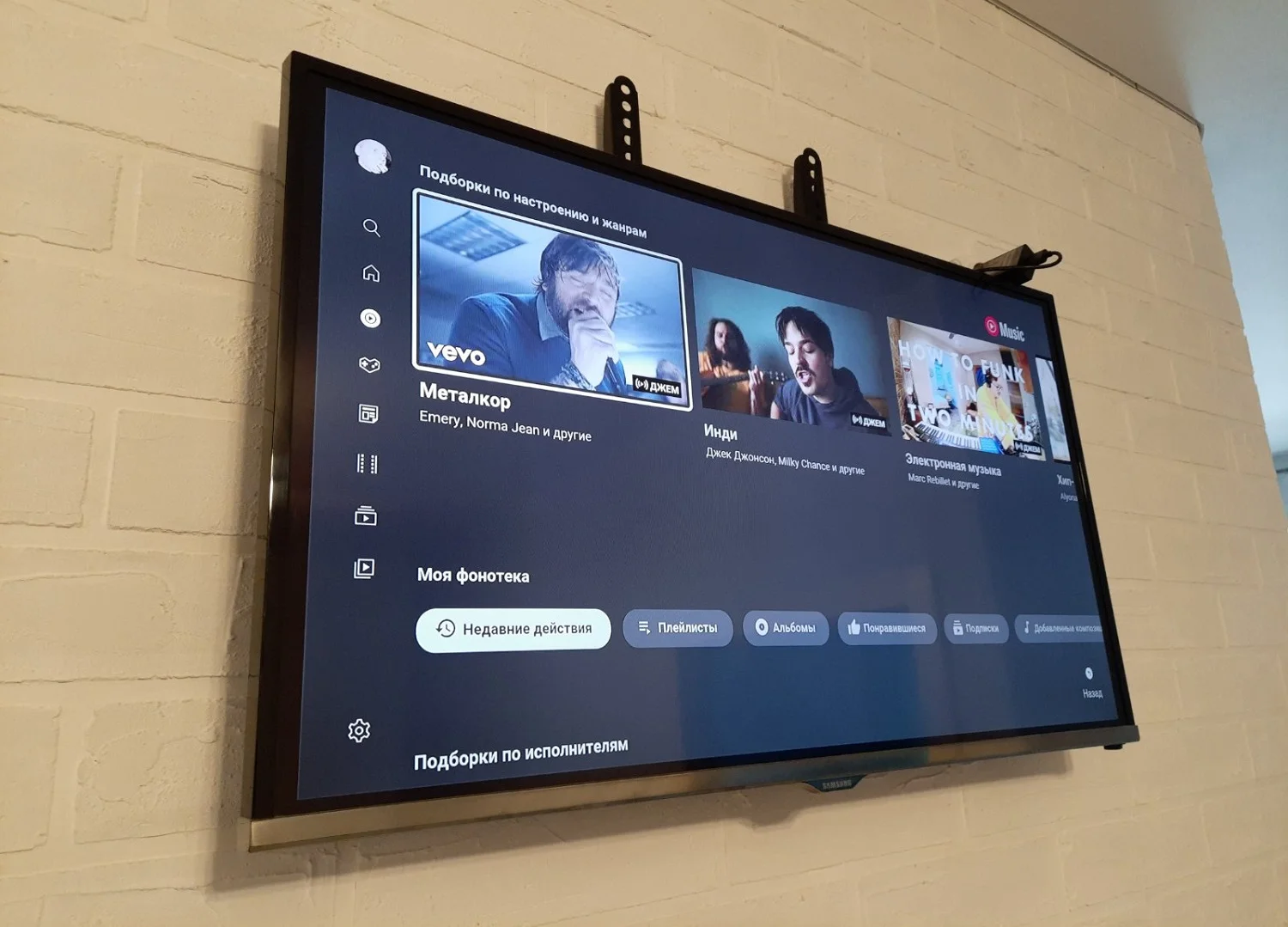
Сбоку разместили порт microUSB для питания гаджета, а спереди находится небольшой светодиод, по которому удобно понять статус работы.

Xiaomi Mi TV Stick питается от USB-порта на телевизоре, но он должен быть на 1А. Если у вас 0,5А, как у меня, обычно это модели старше трех лет, то придется подключаться к розетке с помощью комплектного блока питания.

Пульт ДУ
Xiaomi Mi TV Stick снабдили миниатюрным и удобным пультом. Кнопок здесь минимум, есть отдельные для Netflix и Amazon Prime. Колесико в центре не сенсорное, но мягкое. Нажимается плавно.

Моему пульту немного плохо, но тут дело не в качестве сборки и материалов. Просто сын 100500 раз ронял его на пол, кидал и подбрасывал. Если пульт выдержал такое, а из последствий только пара больших царапин, значит собирали это люди с руками.

В использовании пульт удобен. Кнопки находятся близко, а размеры компактные, но промахивался я буквально пару раз.
Привыкаешь к такой конструкции быстро, да и подключение по Bluetooth, а значит не нужно наводить пульт в сторону телевизора, чтобы сработало нажатие.
Работает от двух минипальчиковых батареек (ААА). Пока их еще не менял, да и вряд ли скоро придется. Крышка держится хорошо и не слетает при падении.

Система
Xiaomi Mi TV Stick работает на «чистом» Android TV 9.0. Фирменных надстроек в виде Patchwall, как на смарт-телевизорах компании, нет. Это не лучшая система в современных «умных» ТВ, но она хотя бы полноценная. Потому что на некоторых доступных ТВ-приставках стоят кривые планшетные версии. Пользоваться этим та еще задачка.
Меню Android TV 9.0 горизонтальное. Каждому используемому приложению можно выделить свой ряд, где отображаются тренды, избранное, история просмотра и прочее.
Все это дело перемещается выше или ниже, удаляется или добавляется. Самая верхняя строчка — любимые приложения, которые пользователь ставит руками.
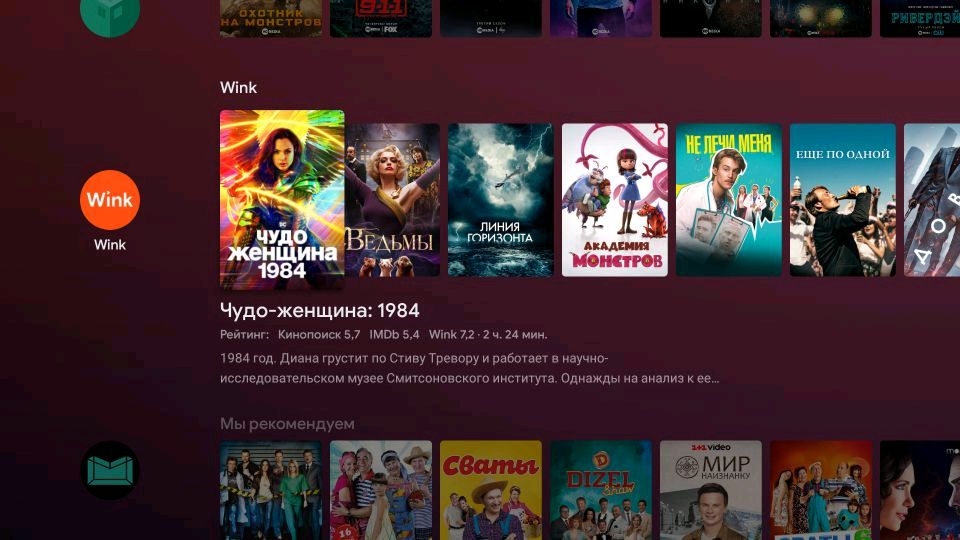
Настройки минималистичные и знакомы всем владельцам Android. Здесь выставляются автоматическое включение с телевизором по пульту, звук и битрейт, подключаются устройства по Bluetooth (наушники, геймпады и прочее), настраивается запуск и отображение приложений, выставляются настройки видео и так далее.
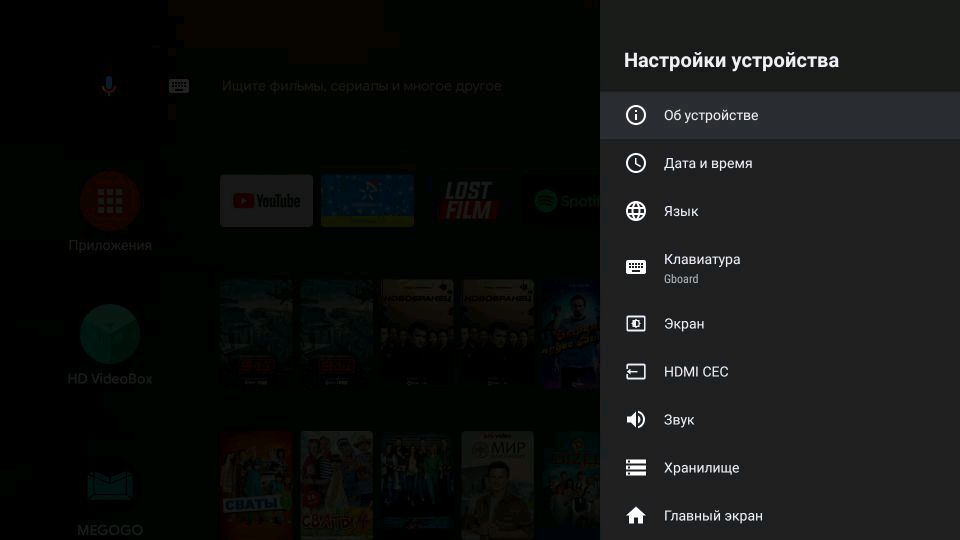
Xiaomi Mi TV Stick позволяет устанавливать программы из магазина Google Play или через стандартные файлы APK. Второй способ дает большие возможности, тем более магазин Google тут для Android TV, а значит сильно урезанный.
Правда, немного трудностей вызывает невозможность вставить в эту модель флешку. Но эта проблема решается несколькими способами. Некоторые скачивают из Google Play проводник X-plore File Manager, подвязывают к нему Google Disc и забрасывают туда с компьютера или смартфона нужные APK-файлы.
Я же использую другой способ и это приложение Easy Fire Tools. Устанавливаем на смартфон и запускаем. Дальше заходим в настройки сети Xiaomi Mi TV Stick и смотрим наш IP-адрес. Вводим его настройках Easy Fire Tools, кликнув на три полоски в верхнем левом углу. Там ищем раздел Connection Settings — FireTV IP и вводим цифры с ТВ-приставки.
После этого выходим на главный экран приложения, нажимаем на значок вилок в правом верхнем углу. Смартфон соединяется с приставкой и теперь с него устанавливаются программы на Mi TV Stick.
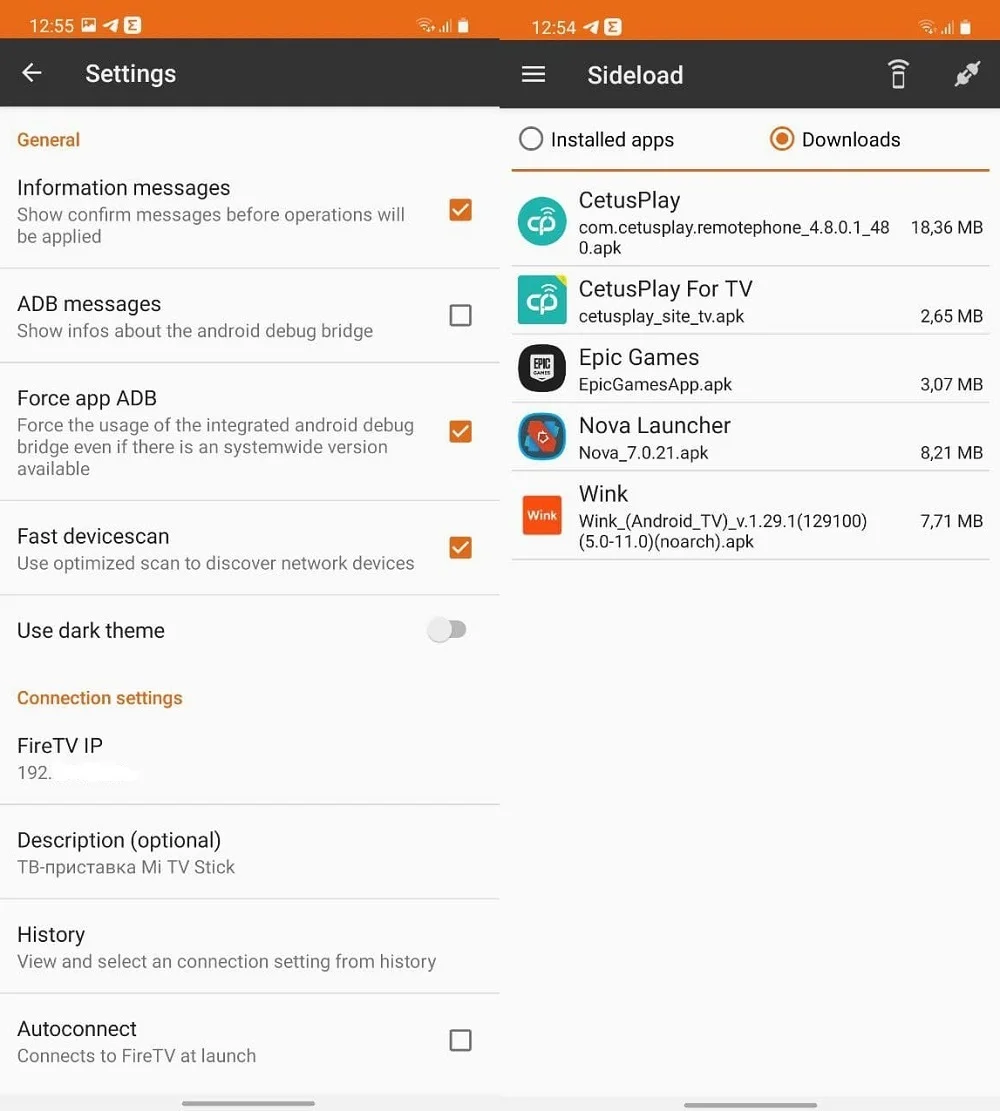
Для этого переходим в раздел Downloads, выбираем нужные «инсталяшки» и нажимаем «Передать» — пара тройка секунд и у нас не только APK на устройстве, но и сразу установленное приложение, готовое к запуску. Не утверждаю, что так удобнее, но мне этот вариант нравится больше.
Удобство использования
Вам стоит присмотреться к Xiaomi Mi TV Stick если:
- Хотите смотреть контент в Full HD за доступные деньги;
- На медиаприставке иногда пользуетесь Google Assistant;
- Вам нравится использовать Chromecast, быстро запускать видео или фото со смартфона на экране телевизора;
- У вас или родителей есть старый телевизор, который нужно «оживить» с минимальными вложениями;
- У вас есть адекватный Full HD-телевизор, но без смарт-функций, который вы брали 3-5 лет назад;
- У вас есть монитор и его решено использовать, как экран для просмотра мультимедиа;
- Хотите купить самый дешевый обычный телевизор на дачу или кухню;
- Хотите найти временное решение до покупки чего-то более серьезного.

Все эти случаи — адекватная причина купить Xiaomi Mi TV Stick. Кому-то покажутся странными два последних пункта, но сейчас все объясню. Если нужен самый простой небольшой экран на кухню, дачу или детскую, то лучше взять такой телевизор без «мозгов» и докупить ТВ-приставку. Потому что в дешевом сегменте «умные» модели невероятно «тупы».
А на счет временного решения — ну, разные бывают ситуации и условия. А даже если потом появится возможность купить что-то лучше, то Xiaomi Mi TV Stick всегда можно подключить к другому телевизору, отдать родителям, ребенку, оставить на случаи поездок и так далее.
Вам не нужен Xiaomi Mi TV Stick если:
- У вас 4К-телевизор и вы хотите смотреть соответствующий контент;
- Вам нравится HDR и вы хотите, чтобы ТВ-приставка поддерживала эту функцию;
- Вы хотите играть в мобильные игры на ТВ-приставке;
- Вы привыкли к молниеносной работе интерфейса более дорогих решений и здесь ждете того же.

Хотя по поводу мобильных игр я должен немного оправдать Xiaomi Mi TV Stick. На этой модели запускают даже Asphalt 8, но чаще играют в самые простенькие игры. Правда, делать этого я бы не стал, потому что у ТВ-приставки слабая начинка, которая будет тупить в играх и раздражать.
Поберегите нервы, играйте на смартфоне, раз сильно хочется мобильного гейминга, а Xiaomi Mi TV Stick оставьте онлайн-сервисы и ТВ.
Xiaomi Mi TV Stick работает адекватно, но не быстро. Временами случаются подтормаживания и это даже после оптимизации процессов. Но все это не критично и не портит общее положительное впечатление от устройства.
Временами ТВ-приставка все же резко и сильно глючит, и тут я нашел единственный правильный способ привести ее в чувство — отключить от сети и сразу же включить. Видимо, у гаджета заполняется кеш или происходят еще какие-то привычно странные для Android сбои от долгой работы. И в этом случае перезагрузка становится панацеей.
Жестких подвисаний не случится, если Xiaomi Mi TV Stick питается от USB телевизора и отключается вместе с ним. Тогда запускается она дольше, зато не глючит почти совсем

Для комфортного просмотра онлайн-контента в Xiaomi Mi TV Stick предусмотрен двухдиапазонный Wi-Fi. Поэтому если ваш роутер поддерживает работу в 5 ГГц, я советую использовать именно ее. Так скорость будет лучше, а значит, обойдется без подтормаживаний.
Если же роутер однодиапазонный, то советую смотреть контент в 720р. В большинстве старых телевизоров разницы вы все равно не почувствуете, зато избавите себя от нервов. Да и на Full HD-экране кино в 720р смотрится почти так же хорошо. Тем более, если вы сидите в паре метров от телевизора.
Зачем я купил Xiaomi Mi TV Stick? Взял как временное решение для основного телевизора. Он у меня 32 дюйма и без смарт-функций. Но скоро будет новый и большой, поэтому временно улучшил старый. Потом он пойдет на кухню или в другую комнату и останется «умным».
Оптимизация работы
Чтобы Xiaomi Mi TV Stick работал быстро и четко, в настройках нужно сделать пару действий. Заходим в «Настройки» — «Главный экран» — «Каналы». Выключаем ползунки на параметрах «Включить предпросмотр видео» и «Включить предпрослушивание аудио».
Остаемся в Настройках и заходим в раздел «Для разработчиков». Чтобы он появился заходим в раздел «Настройки устройства» в нем «Об устройстве» и спускаемся к пункту «Сборка». Клацаем на нем восемь раз и открываем скрытый пункт «Для разработчиков». Заходим туда и спускаемся до пунктов «Анимация окон», «Анимация интерфейса» и «Длительность анимации». Ставим все на 0,5.
Еще ниже есть «Лимит фоновых процессов». Здесь выбираем «Не более одного процесса».
Итоги
Xiaomi Mi TV Stick однозначно стоит своих денег. Я отдал за гаджет 40 долларов и не жалею. Примерно такой же ценник будет и в большинстве сетевых магазинов плюс-минус 10долларов. На Aliexpress можно найти дешевле, но надо мониторить скидки и акции.
С Xiaomi Mi TV Stick хорошо смотреть популярные официальные, и не очень, онлайн-сервисы, иметь сотни каналов, использовать IPTV, интернет и простенькие мобильные игры.
Компактный размер Xiaomi Mi TV Stick позволяет быстро переключать ее с телевизора на монитор и обратно, возить с собой на дачу, в командировку или путешествие. Достаточно настроить один раз, подключить и пользоваться готовым набором приложений.
Главный конкурент Xiaomi Mi TV Stick — схожий по форм-фактору, но более мощный и разноплановый VONTAR H96s. Он же H96S TVStick. Ну и совсем немного подороже, но действительно лучше есть Xiaomi Mi TV Box S.
Основные характеристики:
Поддерживаемое разрешение: 1080р (1920×1080, 60fps)
Оперативная память: 1 ГБ
Встроенная память: 8 ГБ (свободно около 5 ГБ под приложения и прочие файлы)
Процессор: 4-х ядерный Cortex-A53
Операционная система: Android 9.0 Wi-Fi: 802.11a/b/g/n/ac 2.4GHz/5GHz, Bluetooth: 4.2
Видеодекодер: VP9-10, H.265, H.264, VC-1, MPEG½/4, Real8/9/10
Видео-форматы: RM, MOV, VOB, AVI, MKV, TS, MP4
Аудиодекодер: DOLBY, DTS
Аудио-форматы: MP3, AAC, FLAC, OGG
Фото-форматы: JPG, BMP, GIF, PNG
Порты: HDMI, Micro USB
Габариты: 92,4×30,2×15,2 мм
Вес: 28,5 г

- Обзор Steelseries Arctis 1 Wireless. Какой получилась игровая гарнитура с аскетичным дизайном
- Обзор Xiaomi Mijia Termometer 2 — миниатюрный смарт-термометр для дома и дачи
- Обзор Poco M3 — доступный симпатяга с большой автономностью
- Обзор игровой мыши Logitech G502 Hero — гостья из будущего
- Обзор Amazfit GTS 2 — «умных» часов с музыкальным плеером и звонками
Источник: kanobu.ru
11 лучших приложений для Firestick и Fire TV Stick 4k
Fire Fire Stick имеет множество замечательных функций, таких как потоковая передача 4K, поддержка Alexa и встроенная поддержка приложений Android. Магазин приложений на Fire TV Stick не уделяет должного внимания приложениям и затрудняет поиск новых. Это не значит, что у вас не может быть отличных приложений на Fire TV Stick, я проделал для вас тяжелую работу и показал вам некоторые из лучших приложений для Firestick. Давайте начнем.

Лучшие приложения для Firestick
1. Инструменты Easy Fire
Многие приложения для Android недоступны в Amazon Store. С помощью Easy Fire Tools вы можете легко загружать приложения на Fire Fire Stick со смартфона Android одним щелчком мыши.
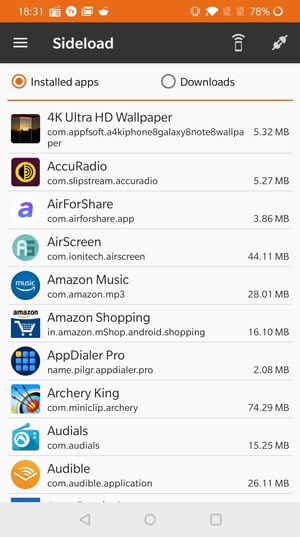
К приложению предъявляются некоторые требования, прежде чем вы сможете загружать приложения на устройство. Убедитесь, что ваш смартфон Android и Firestick находятся в одной сети Wi-Fi. Затем вы должны включить отладку по USB на Fire TV Stick, перейдя в My Fire TV> Параметры разработчика> Включить отладку ADB. После этого установите Easy Fire Tools (ссылка ниже) на свой смартфон Android.
Затем установите соединение между приложением Firestick и Easy Fire, нажав на значок соединения в правом верхнем углу. В Firestick вы увидите небольшое всплывающее окно с запросом вашего разрешения, выберите «Да». Вот и все. Теперь вы можете легко загружать приложения со своего смартфона Android на Firestick.
2. Проводник ES
Далее у нас есть ES File Explorer, популярный файловый менеджер для смартфонов Android, который также работает с Fire TV Stick. Вам это понадобится, потому что Fire Fire Stick поставляется с 8 ГБ внутренней памяти и нет файлового проводника для доступа к этому хранилищу.
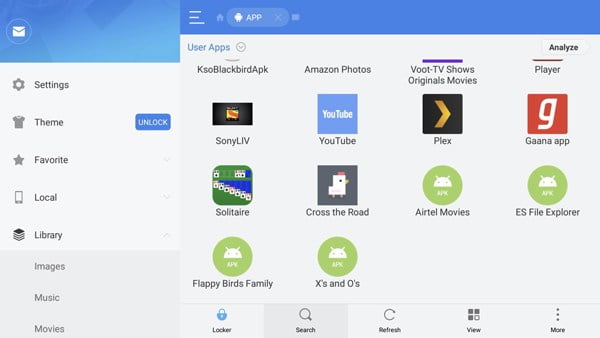
Файловый менеджер ES позволяет читать и писать во внутреннее хранилище, а также поддерживает некоторые из своих уникальных функций в версии для ТВ. Вы получаете опцию сети, которая дает вам доступ к облаку. Просмотр на ПК позволяет получить доступ к локальным файлам через FTP через Wi-Fi. ES File Explorer также поддерживает USB-накопители с помощью хост-кабеля. Используя хост-кабель, вы можете подключить любую флешку, которая будет видна в проводнике файлов.
ES File Explorer незаменим, если вы хотите транслировать контент с флеш-накопителя или получать доступ к контенту в локальной сети. Это бесплатно, и вы можете скачать его или получить в официальном магазине приложений.
3. Aptoide TV
Следующим в списке идет Aptoide TV, альтернатива App Store по умолчанию. Хотя приложения можно выгружать из Fire Easy Tools, хороший магазин приложений необходим, поскольку загруженные приложения не обновляются автоматически.
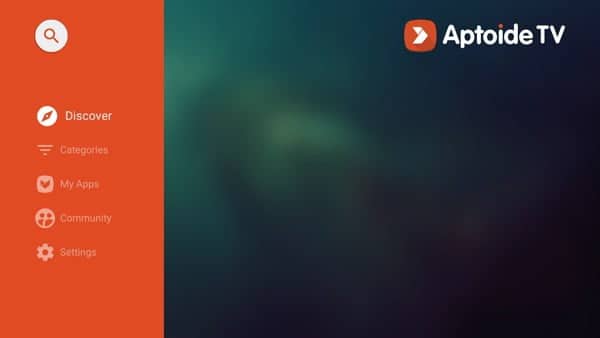
Aptoide TV специально разработан для большого экрана и предлагает большинство приложений, которые вы найдете в Play Store. Чтобы загрузить приложение, просто изучите категорию или найдите нужное приложение. Как только вы найдете его, просто нажмите на него, и оно начнет загрузку приложения в форме APK. Что делает Aptoide TV уникальным, так это возможность автоматического обновления приложений.
Хотя Aptoide предлагает аналогичные функции, что и Play Store, у него есть несколько незаконных и вредоносных приложений. Так что будьте осторожны при загрузке неизвестных приложений во время тура по поиску приложений.
4. Переключатель мыши для Fire TV
Переключатель мыши для Fire TV. Это приложение позволяет управлять Fire TV Stick с помощью мыши. Зачем нужно переходить на мышь? Пульт дистанционного управления Fire Remote Control работает и позволяет открывать приложение, но не может перемещаться по интерфейсу приложений.
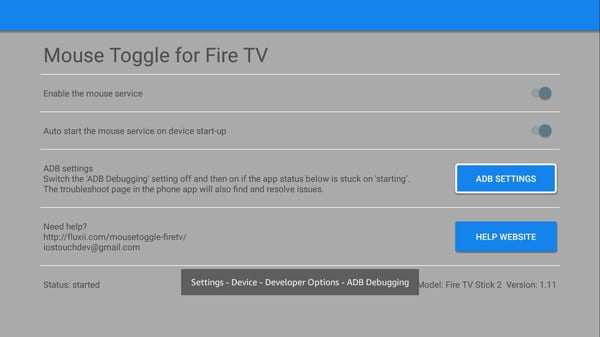
Переключатель мыши включает службу мыши, и вы можете использовать курсор для навигации по приложениям. Он показывает круговой индикатор, когда вы дважды нажимаете кнопку воспроизведения. Как только вы увидите курсор на экране, просто перемещайтесь по экрану с помощью клавиш навигации, и все готово.
Это приложение пригодится для большинства приложений, которые не предназначены непосредственно для Fire TV Stick. Вы можете получить это приложение бесплатно в Play Store.
5. Умный DNS-прокси
Firestick также поддерживает приложение VPN, как и многие настольные компьютеры и смартфоны.
Хотя приложение работает как обычный VPN, пользовательский интерфейс немного растянут, поскольку он был разработан для смартфонов, а не для Fire TV. Как только он включен, вы можете использовать приложение Mouse Toggle или подключить мышь (поддержка OTG-кабеля Firg), чтобы выбрать страну и нажать кнопку подключения. После подключения вы можете получить доступ ко всему контенту с географическим ограничением.
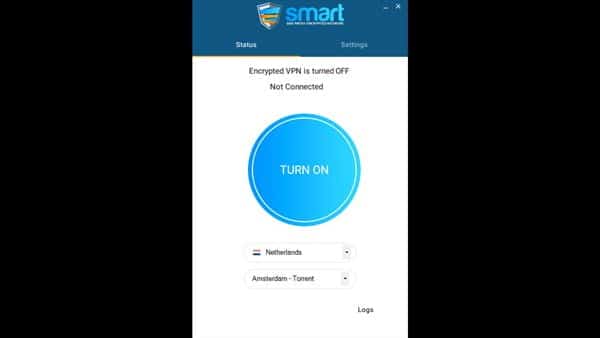
Smart DNS Proxy подходит для вас, если вы используете приложения, недоступные в вашей стране, такие как Pandora, европейский каталог Netflix и т. Д. Smart DNS Proxy стоит 5 долларов в месяц.
6. HayStack TV.
Далее, Haystack TV, новостное приложение Fire Tv. Когда вещательные службы захватили телевидение, люди перерезали провода и был потерян доступ к ежедневным новостным каналам.
Haystack TV спрашивает вас о вашем интересе и просит вас следить за каналами, которые соответствуют вашим интересам. Он позволяет вам выбирать каналы и даже жанры, которые вам нравятся, что приводит к чистой и информативной ленте новостей на вашем телевизоре.
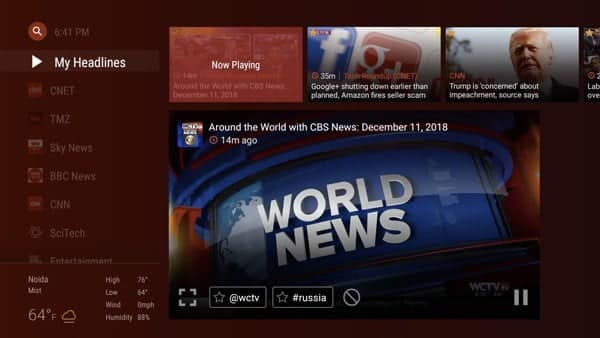
В этом приложении есть длинный список источников новостей, от основных источников новостей, таких как CNN и Sky News, до новостных видеороликов определенного жанра, таких как развлечения и игры. Все это можно найти здесь. Приложение бесплатно в Play Store, и вы будете получать рекламу здесь и там, но ничего раздражающего.
7. Настройтесь на радио
TuneIn — популярный радиосервис, предлагающий персонализированные радиостанции, подкасты, музыку и т. Д. С TuneIn Radio вы также можете слушать радио в прямом эфире и подкасты, такие как подкасты NFL.
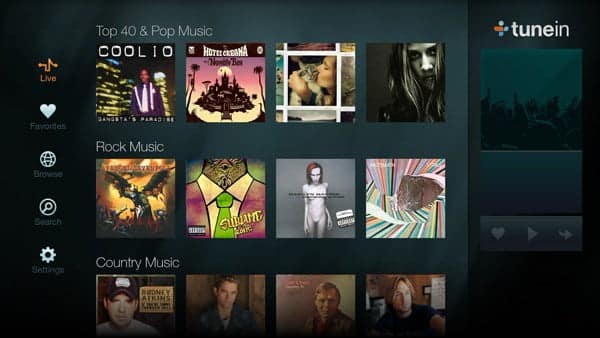
Это приложение позволяет вам слушать любимые радиостанции и песни, которые вам нужны. Он также поддерживает фоновое воспроизведение, поэтому вы можете продолжать просматривать фильмы, слушая любимую музыку или подкасты.
TuneIn Radio — это сервис для людей, которые регулярно смотрят подкасты и хотят того же на своем Fire TV Stick. TuneIn можно загрузить и использовать бесплатно, а также предлагает платную подписку, которая стоит около 10 долларов в месяц.
8. Воздушный экран
AirScreen — одно из моих любимых приложений в списке. У Firestick второго поколения есть дисплей (правда, он немного глючит), у последней Fire TV Stick 4k его вообще нет. К счастью, вы все еще можете отображать экран как на старом, так и на новом Firestick с помощью AirScreen.
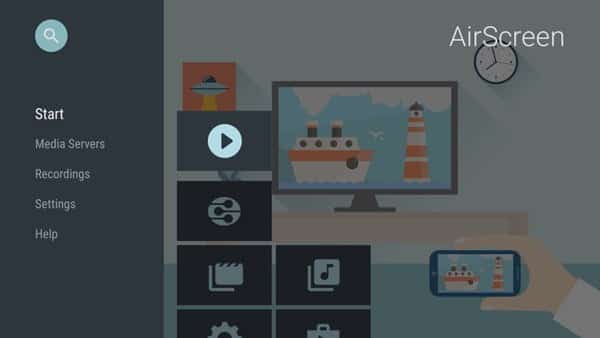
AirScreen работает с DLNA-совместимыми устройствами, поддерживает Miracast и AirPlay. Это означает, что вы можете не только транслировать экран Android на Firestick, но и поддерживать Windows, macOS и iPhone. Вам просто нужно подключить устройства к одной сети, запустить приложение на Fire TV Stick и подключить устройство к телевизору. Просто.
AirPlay — лучший вариант для вас, если вы хотите транслировать контент с ноутбука с помощью Google Cast, AirPlay или Miracast. AirScreen можно бесплатно загрузить в Play Store.
9. Spotify
Вы, наверное, уже знаете о следующем приложении в списке — Spotify. Вы также можете использовать Spotify на Fire Tv Stick.
Загрузите приложение из приложения Aptoide TV или отложите его с помощью приложения Easy Fire Tools. Приложение хорошо работает на FireStick и хорошо оптимизировано для размещения на телевизоре. Вы можете перемещаться между разными плейлистами, альбомами и плейлистами и слушать свои любимые треки.
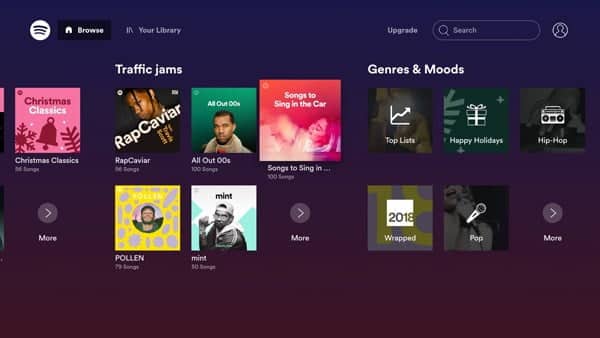
Если вам нужно приложение для потоковой передачи музыки, Spotify станет отличным выбором. Вы можете бесплатно скачать в Play Store, а стоимость подписки составляет 10 долларов в месяц.
10. Plex
Затем у нас есть Plex, который позволяет вам получить доступ к локальному хранилищу на ПК с Fire Tv Stick. Вы можете использовать его для потоковой передачи фильмов, музыки, фотографий и т. Д. На телевизор.
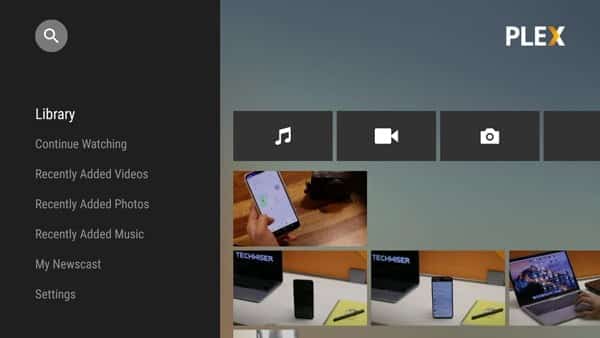
Установите Plex на Fire TV Stick и на свой ПК с Android Windows или же Мак И настройте сервер на свой компьютер. Откройте приложение, и вы увидите все последние аудио и видео файлы на компьютере. Нажмите на любое видео, нажмите «Воспроизвести», и все готово. Кроме того, убедитесь, что устройства подключены к одному Wi-Fi.
Приложение бесплатное, и вы можете получить его в Play Store, оно предлагает покупки в приложении для дополнительных функций и имеет рекламу.
11. запись
И, наконец, Rec, он используется для записи экрана Android-устройства. Удивительно, но Rec работает и для Firestick.
Поскольку он изначально был разработан для смартфонов, нет возможности получить доступ к его интерфейсу, но переключение мыши позволяет вам управлять им. Вы можете использовать его для навигации по приложению и начала записи. Вы можете установить следующие параметры: Размер, Битрейт, Продолжительность и Аудио. С помощью этого приложения он может записывать до XNUMX часа, чего будет достаточно для большинства шоу, которые вы будете записывать с помощью этого программного обеспечения.
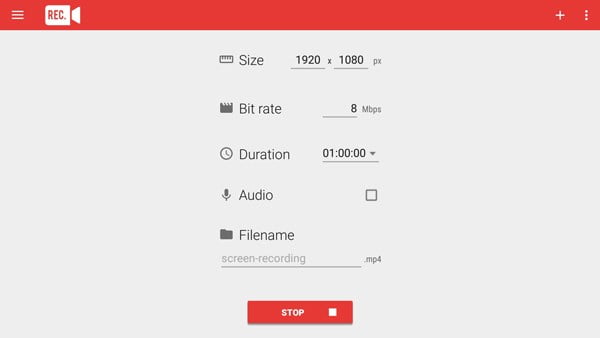
Чтобы получить доступ к записям, используйте приложение ES File Explorer, чтобы получить доступ к файлу и поделиться им с другими устройствами. Это лучше всего подходит для записи ваших любимых шоу на Fire TV Stick. Вы не сможете записывать контент с защитой DRM, такой как Netflix, если вы это имеете в виду.
Лучшие приложения для Firestick
Это был мой выбор лучших приложений FireStick для Fire TV Stick. Не все эти приложения обязательно были разработаны с учетом принципа работы Fire Stick, но они на удивление хорошо справляются с этим. Rec позволяет записывать экран, Plex позволяет получать доступ к мультимедиа с вашего компьютера. Вы можете использовать большинство приложений с переключением мыши и, самое главное, Aptoide TV, Easy Fire Tools, вы можете установить все замечательные приложения с этими двумя приложениями. Сообщите нам, есть ли у вас какие-либо другие рекомендуемые приложения, которые вы хотите добавить на свой Fire TV Stick.
Источник: www.dz-techs.com